Što se može ukloniti s C pogona? Čišćenje diska C: Savjeti
Vjerojatno nitko ne treba objašnjavati da se u procesu rada s računalom particija sustava stalno puni smećem. Na kraju vas sustav upozorava da je pogonski sustav C pun. Ono što se može ukloniti iz ovog odjeljka nisu svi novajliji korisnici, a nepromišljena intervencija može imati za posljedicu takve zastrašujuće probleme da će ne samo programi, nego i operativni sustav prestati raditi. Nadalje, nudi se detaljna analiza komponenti koje se mogu potpuno bezbolno ukloniti za Windows i korisničke aplikacije ili druge vrste podataka u sistemskoj particiji.
Što je pohranjeno na pogonu C?
Počnimo s točno tim objektima koji su prisutni u sistemskoj particiji. Glavni direktorij ovdje je Windows. Sadrži datoteke instaliranog operativnog sustava. Podrazumijeva se da je ne možete izbrisati (zapravo, sam sustav neće dopustiti da se to učini ni pod kojim okolnostima, čak i ako ste tri puta administrator).
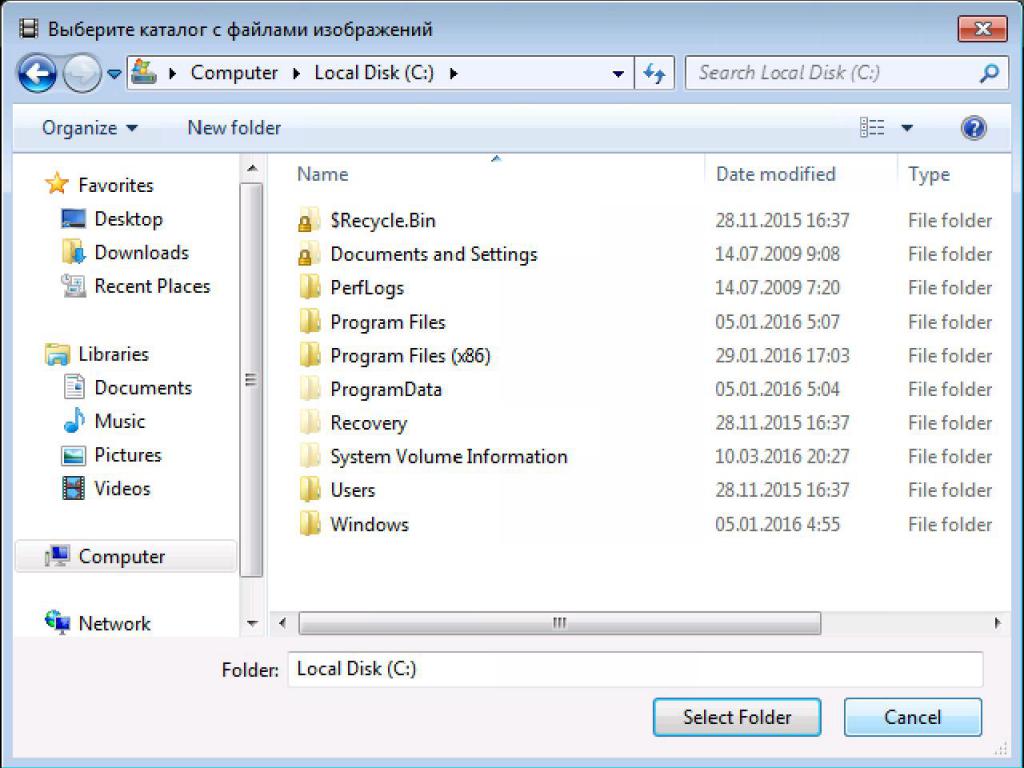
Dvije mape, ProgramData i Programske datoteke sadrže informacije o instaliranim programima. Komponente ugrađene u njih možete izbrisati samo ako neke aplikacije nisu u potpunosti deinstalirane. Ako se u potpunosti oslobodite mapa, gotovo sve korisničke aplikacije prestat će raditi.
Boot directory (skriveni) sadrži informacije o dizanju sustava. To se, kao što je već jasno, ne može ni dotaknuti.
Konačno, mapa Korisnici odgovorna je za postavljanje i pohranjivanje podataka svih korisnika registriranih u sustavu. Moguće je djelomično čišćenje ovog direktorija. Zaustavimo se na to odvojeno.
A ovo nije bio govor o sigurnosnim datotekama. Pa što mogu ukloniti s C pogona? Gdje god pogledate, čvrste zabrane. Čini se tako samo na prvi pogled. Zapravo, u odjeljku sustava možete napraviti mnogo stvari koje se mogu ukloniti bez straha od posljedica.
Očistite C: pogon da biste dobili osloboditi od na prvom mjestu?
Počnimo s najjednostavnijim. Ako sustav iznenada javi da nema slobodnog prostora na C pogonu, prvo provjerite status "smeća".
Ako netko ne zna kada su udaljeni objekti smješteni u njega, oni ne nestaju s tvrdog diska, već se pohranjuju u posebno određenom području. Čišćenje "Koš za smeće", ako je puno, samo će osloboditi dodatni prostor u sistemskoj particiji (ako postoji virtualna particija, a na njoj i ona, pod uvjetom da je iz nje izrađeno brisanje datoteka i mapa, jer postoji toliko takvih skladišta u sustavu kao postoje dijelovi).
Sustav za čišćenje
U samim Windows operativnim sustavima postoji prilično moćan alat za uklanjanje nepotrebnih komponenti. Disk C može se obrisati klikom na odgovarajući gumb na kartici Općenito u odjeljku svojstava odabranog odjeljka.
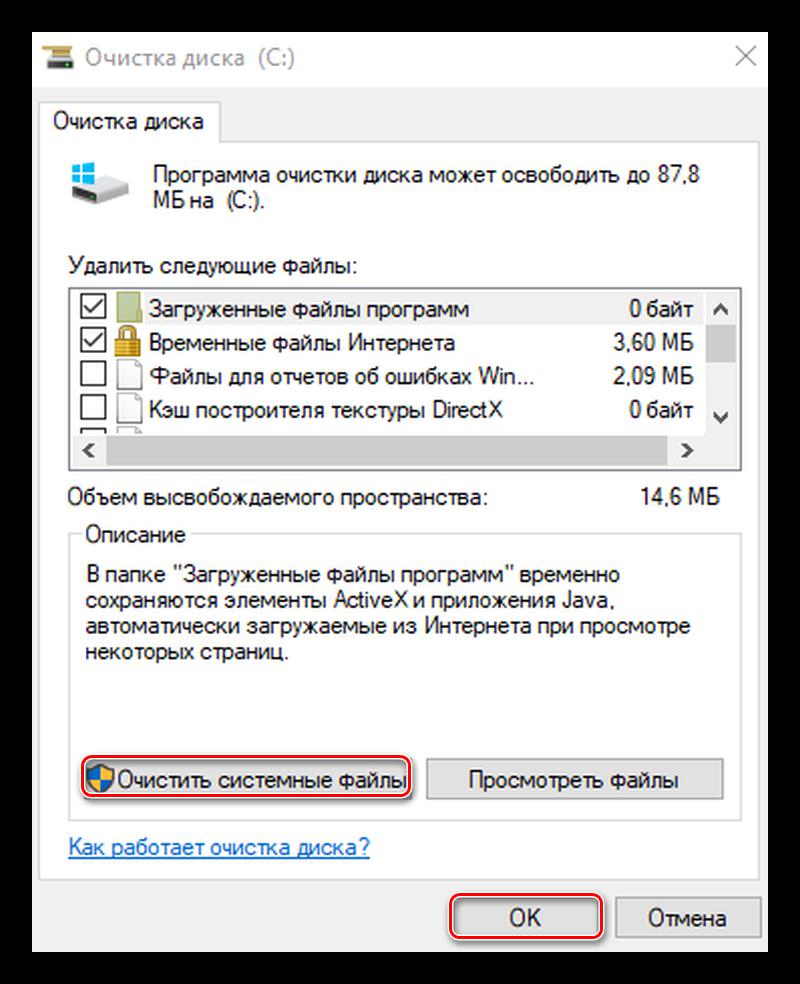
Prvo, ovaj alat će provjeriti, a zatim dati popis svih onih elemenata koje možete riješiti. Označite sve što je i postavite početak procesa pomoću gumba za čišćenje datoteka sustava. Ništa loše u tome, budući da kritične komponente samog operativnog sustava neće biti uklonjene.
ažuriranje
Ako popis sadrži preuzete datoteke ažuriranja, trebate očistiti C pogon s oznakom i izbrisati ih, jer preuzeta ažuriranja nakon njihove integracije u sustav obično ne nestaju. Osloboditi ih se ručno prilično teško.
Privremene datoteke sustava
Sada je još jedna točka povezana s postavkama sustava Windows. Pretpostavljamo da svejedno treba osloboditi prostor na disku C. Što izbrisati? Vrijeme je da se riješite takozvanih privremenih datoteka koje su pohranjene u Privremene mape budući da ih ugrađeni sustav ne uklanja.
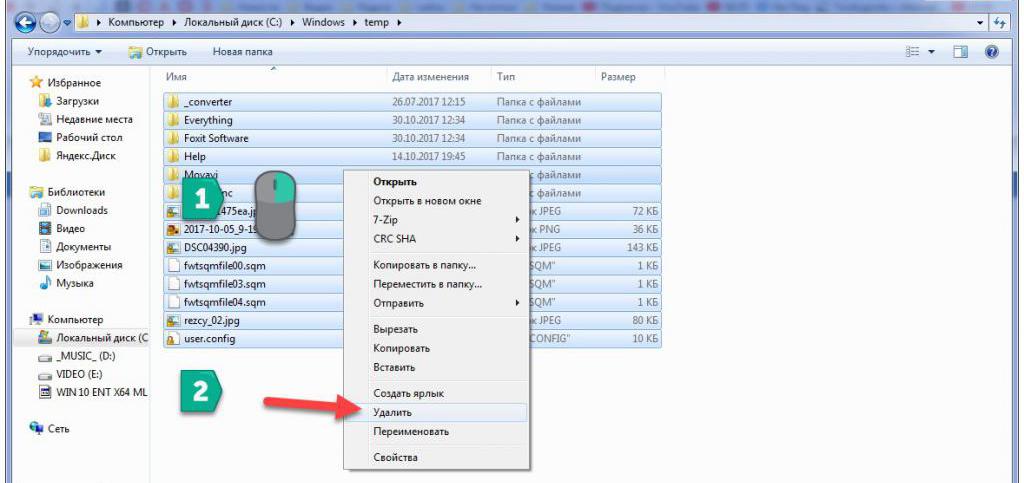
Kako ne bi dugo tražili te imenike, u uobičajenom “Exploreru” postavite traženje prema kriteriju% Temp%. Postotak simbola koristi se samo zato što mape mogu biti skrivene i nedostupne za gledanje u normalnom načinu rada. Nakon što ih pronađu, potpuno očistite njihov sadržaj.
Korisnički dokumenti
Sada, u pitanju onoga što se može ukloniti s C pogona, uzmite u obzir jedan od najvažnijih trenutaka. Mapa "Moji dokumenti" također se nalazi u sistemskoj particiji, a mnogi korisnici potpuno zaboravljaju ono što je tamo spremljeno. Neki programi prema zadanim postavkama mogu spremiti, recimo, slike, glazbu ili videozapise u odgovarajuće direktorije korisničkog imenika.
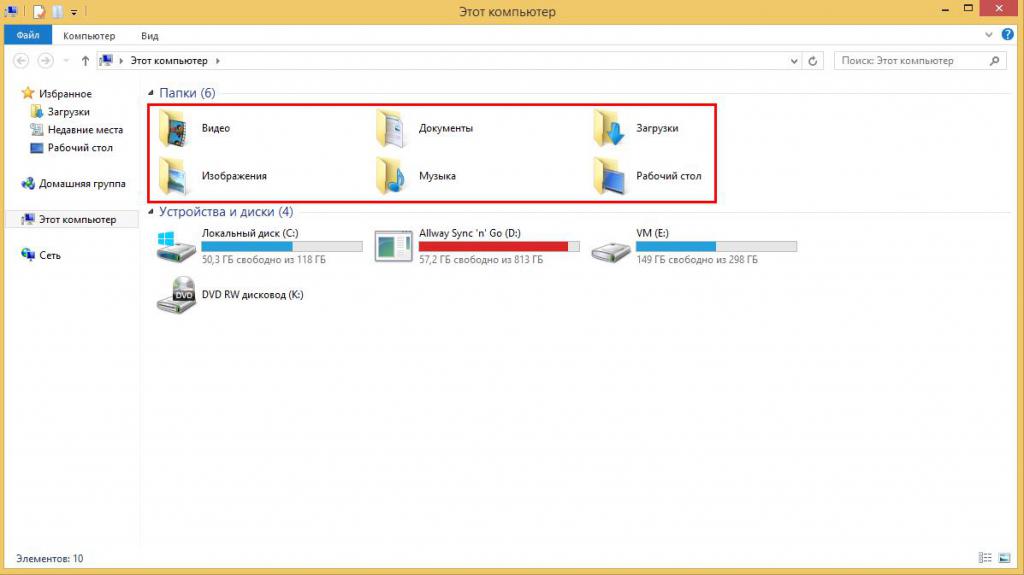
Provjerite sadržaj svake podmape i, ako je potrebno, uklonite nepotrebne datoteke (slike, glazba i videozapisi mogu zauzeti dosta mjesta). Ne zaboravite na direktorij Preuzimanja. Prema zadanim postavkama, sustav koji istim klijentima torrenta spremaju preuzete sadržaje točno tamo. Tako ćete osloboditi prostor u sistemskoj particiji, pogotovo ako uzmete u obzir da nakon instalacije programa mnoge instalacijske distribucije očito nisu potrebne. Ako su i dalje potrebni za buduće, premjestite ih na logičku particiju ili na izmjenjive medije.
Rijetko se koriste programi
Što još mogu izbrisati s C pogona? Programi koje rijetko koristite ili ih uopće ne koristite u svakodnevnom radu. Osim toga, neke aplikacije imaju instalirano svojstvo u sustavu bez korisničkog znanja i nereda na diskovnom prostoru.
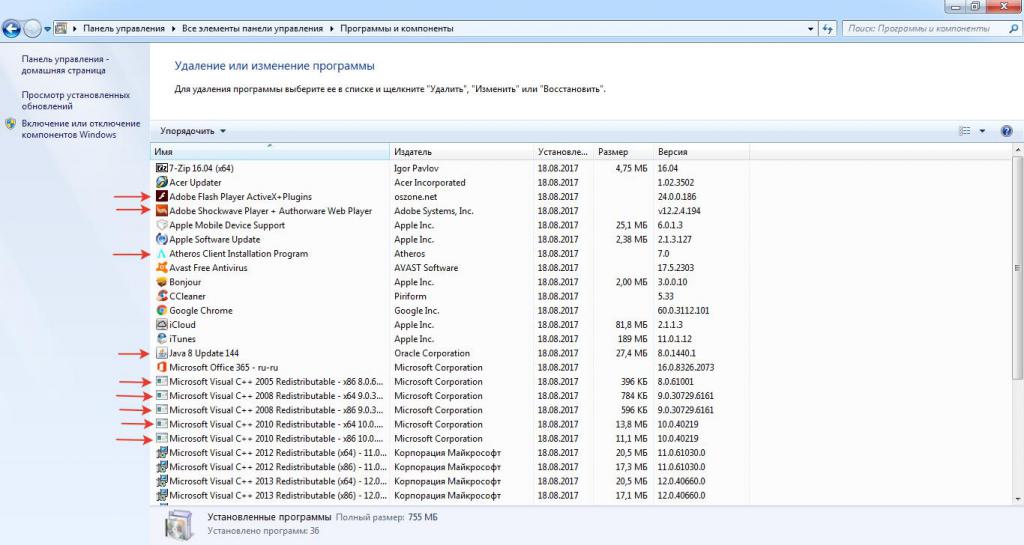
Da biste započeli, idite na programe i komponente i pogledajte što se nalazi na popisu. Nemojte žuriti s uklanjanjem nepotrebnih aplikacija, jer ugrađeni uninstalleri operativnog sustava ili instaliranih programa nakon standardnog postupka mogu ostaviti mnogo smeća. To su ključevi registra, datoteke i direktorije. Sve to morat ćete očistiti rukom.
Da ne biste to učinili, bolje je odmah primijeniti programe kao što su iObit Uninstaller, koji ne samo da deinstaliraju nepotrebne aplikacije, već vas i oslobađaju potrebe za čišćenjem "repova" u ručnom načinu rada. Da bi to učinili, koriste poseban način snažnog (dubinskog) skeniranja. No, kada uklanjate ostatke, ne zaboravite koristiti stavku brisanja datoteka.
Smeće preglednika
Disk sa sustavom Windows 7 ili bilo kojim drugim sustavom također se može očistiti uklanjanjem nepotrebnog smeća koje se nakuplja u web preglednicima, budući da se oni instaliraju prema zadanim postavkama u sistemskoj particiji. Prema tome, tamo se pohranjuju njihove predmemorije i privremene datoteke.
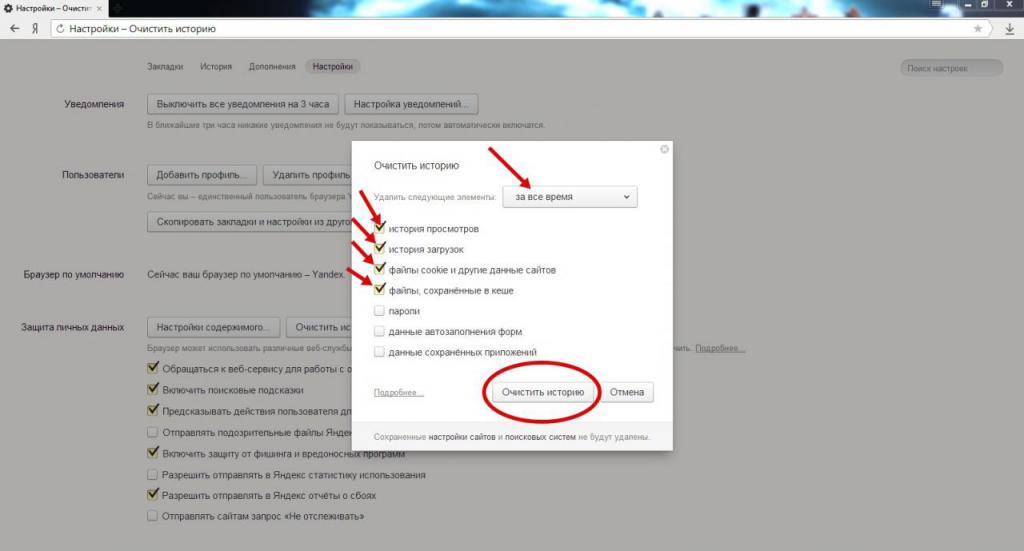
U postavkama bilo kojeg preglednika možete pronaći posebnu stavku za brisanje povijesti pregledavanja, nakon čega će se pojaviti izbornik, što vas poziva da izbrišete nekoliko vrsta stavki. Provjerite sve što vam je potrebno i postavite čišćenje. Usput, nakon takvog postupka, sami preglednici će početi raditi puno brže.
Datoteka stranice
Konačno, pristupamo najznačajnijim postupcima. Datoteka stranične memorije, koja je odgovorna za korištenje virtualne memorije, kada nema dovoljno operativne memorije za programe, zauzima pristojno mjesto u sistemskoj particiji. Ako je moguće, trebalo bi je onemogućiti.
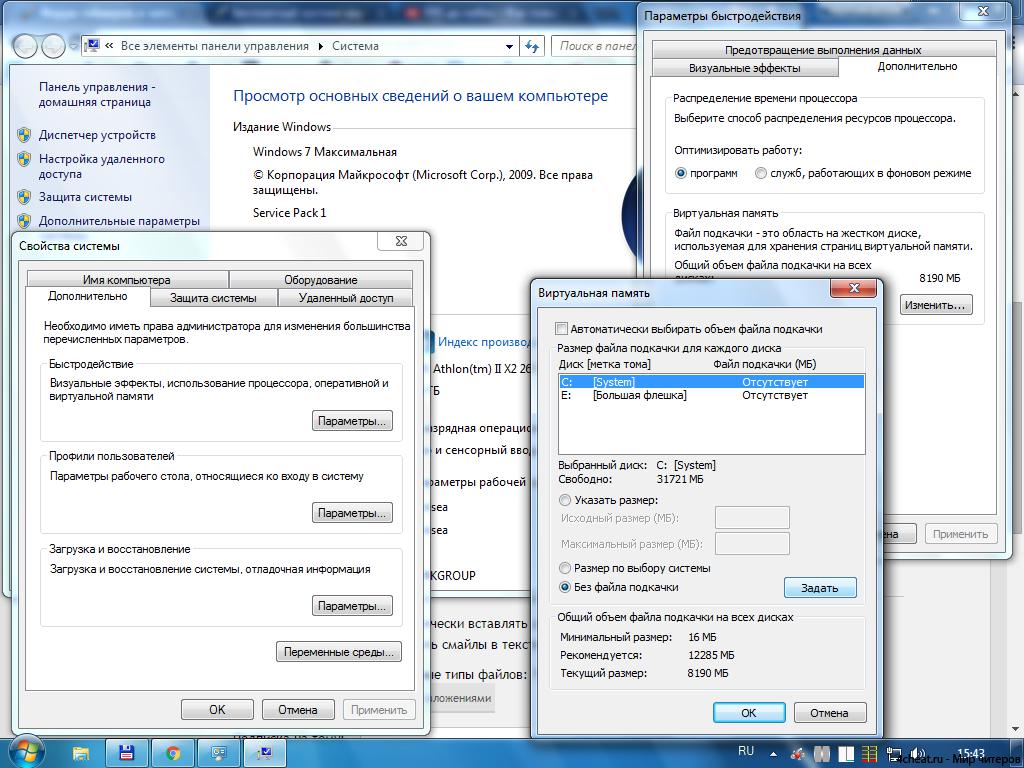
Tim postavkama možete pristupiti putem odjeljka izvedbe. Obično je parametar postavljen tako da sam sustav određuje njegovu veličinu. Onemogućite ovu opciju, a zatim barem pogledajte što se nudi u smislu veličine. I nemojte laskati o činjenici da na dnu prozora će biti određena veličina kao 1-2 GB. Zapravo kada se uključite virtualna memorija dodijeljenog prostora na disku može biti deset puta više. Na primjer, kada instalirate automatske postavke na računalo s 8 GB RAM-a, dodijeljeni prostor za sistemsku particiju bit će 3-4 puta veći. Razumijete li o čemu se radi? Upotrijebite opciju "Bez datoteke straničenja", spremite postavke i ponovno pokrenite računalo. Nakon ponovnog pokretanja prostor će se automatski osloboditi.
Datoteka hibernacije
Konačno, u pitanju što se može ukloniti s C pogona, posebnu pozornost treba posvetiti datoteci hibernacije, koja je odgovorna za odgovarajući način rada, koji pohranjuje postavke i parametre svih trenutno aktivnih programa u sistemskoj particiji. Njegova veličina također može biti prilično velika. Ne možete je ručno izbrisati, ali možete onemogućiti sam način rada, nakon čega će datoteka biti izbrisana iz sustava.
Upotrijebite naredbeni redak koji se izvodi kao administrator za to i unesite naredbu powercfg.exe -h off. Nakon izvršenja ponovno pokrenite računalo i pogledajte koliko je slobodnog prostora.
Dodatne usluge
Kao dodatni alat možete koristiti pomoćne programe posebno razvijene za optimizaciju sustava, kao što je CCleaner (postoji mnogo takvih sada).
Osim čišćenja diska, oni imaju posebne module koji vam omogućuju optimizaciju čak i registra. Što se tiče čišćenja sistemske particije, možete postaviti jednokratnu optimizaciju ili ostaviti aplikaciju u automatskom pokretanju, tako da njihovi klijenti mogu obavljati čišćenje u pozadini. Ako ne želite da uslužni programi počnu sa sustavom, onemogućite njihovo automatsko učitavanje izravno u programu ili kroz odgovarajući odjeljak postavki sustava Windows. Također možete koristiti usko ciljane programe koji su dizajnirani isključivo za uklanjanje otpadaka iz sustava, ali je poželjna sveobuhvatna skrb.
zaključak
Iznad su se smatrale glavnim metodama za uklanjanje svega što može biti vrlo visok stupanj blokiranja sistemske particije. Mnogi mogu imati pitanja o onemogućavanju datoteke stranične memorije i virtualne memorije. Ništa loše u tome. Kao što praksa pokazuje, ako ne pokrećete teške programe kao što su AutoCAD ili profesionalne aplikacije za rad s multimedijom na vašem računalu, i radite samo s uredskim dokumentima, sustav bez njega ne radi samo normalno, već i brže, jer kada pokrenete programe izravno pristupate u RAM, a ne na tvrdi disk. To potvrđuju i pregledi vlasnika jeftinih prijenosnih računala sa slabim 2-jezgrenim procesorima i dva gigabajta RAM-a.